Paravanul de protecție Windows a blocat anumite funcții ale acestei aplicații

Uneori, este posibil să fi observat că atunci când continuați să rulați un program, paravanul de protecție Windows aruncă dintr-o dată un mesaj care arată că Paravanul de protecție Windows a blocat anumite funcții ale acestei aplicații și vă oferă două opțiuni - Permite accesul sau Anulare. Dacă aveți încredere în program, puteți face clic pe Permiteți accesul și continuați. Dacă aveți îndoieli, este mai bine să selectați Anulați. Acum, să vedem de ce se întâmplă acest lucru și ce putem face în acest sens.
Odată cu lansarea Windows 10, Microsoft pare să fi încercat cu adevărat să sporească securitatea sistemului său de operare, atât prin adăugarea de noi instrumente pentru a apăra împotriva hackerilor, cât și prin noi caracteristici care îl fac convenabil și mult mai sigur de utilizat.

Paravanul de protecție Windows cu securitatea sa avansată este o parte vitală a unui model de securitate stratificat. Oferind un sistem de filtrare a traficului în rețea, bazat pe gazdă, pentru dispozitivele dvs., paravanul de protecție Windows cu securitate avansată blochează orice trafic neautorizat din rețea care iese din sau în dispozitivele locale.
Versiunile mai vechi ale paravanului de protecție Windows au permis doar să stabilească reguli pentru conexiunea de intrare, în timp ce versiunile mai noi, precum cea din Windows 10, oferă și controlul conexiunilor de ieșire. Aceasta înseamnă că, dacă utilizatorii doresc, sistemul le permite să împiedice anumite aplicații sau aplicații să se conecteze la internet sau să le limiteze la utilizarea numai a conexiunilor securizate. Paravanul de protecție Windows se ocupă de sistemul de conștientizare a rețelei care permite aplicarea setărilor de securitate adecvate forțelor rețelelor la care este conectat dispozitivul.
Paravanul de protecție Windows a blocat anumite funcții ale acestei aplicații
Toate aceste măsuri stricte de securitate reprezintă o opțiune excelentă pentru cei îngrijorați de scurgerea informațiilor personale în legătură cu conexiunile nesigure și cu blocarea conexiunilor periculoase în legătură și în afara legăturilor. Cu toate acestea, Firewall-ul ferestrei devine uneori destul de iritant din cauza notificărilor repetate că "Paravanul de protecție Windows a blocat anumite funcții ale acestei aplicații“. Veți vedea acest mesaj pe Windows 10, Windows 8.1, Windows 7, precum și versiunile anterioare.
Potrivit forumului oficial de suport al Microsoft, de obicei, această notificare cere utilizatorului să permită accesul la un proces sau la un program, cu toate acestea, de îndată ce începe activitatea corespunzătoare, notificările încep să apară în mod repetat. Acesta este cel mai mult văzut atunci când utilizați un browser web. Cel mai comun vinovat din spatele acestei notificări în browserele web este un plugin malware sau un plugin care încearcă să se conecteze la internet fără permisiunea utilizatorului. Alte cauze pot include programe sau aplicații care încearcă să se actualizeze în fundal fără permisiunea dvs., precum și cu viruși și programe malware pe computerul dvs..
Dacă primiți frecvent acest mesaj, iată câteva lucruri pe care le puteți încerca.
1] Scanare anti-virus
Prioritatea ar trebui să fie scanarea computerului pentru viruși folosind software-ul antivirus și să vedeți dacă este vorba despre un anumit malware care cauzează acest pop-up.
2] Dezactivați adaptorul de rețea VPN
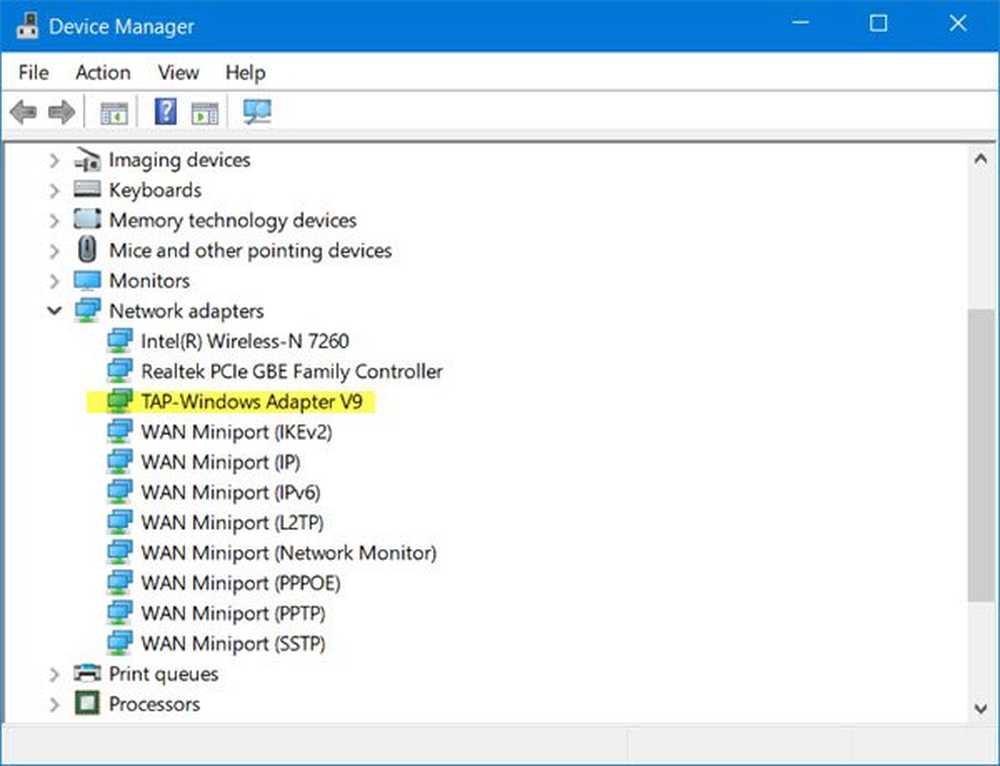
Astfel de mesaje pot fi de asemenea declanșate de un client VPN care rulează pe sistemul dvs. Dacă executați un VPN, din meniul WinX, deschideți Device Manager și extindeți categoria Adapters rețea. Încercați și identificați înregistrarea referitoare la software-ul VPN, dați clic dreapta pe el, selectați Dezactivați dispozitivul și vezi dacă ajută. Este posibil să vi se solicite să reporniți computerul. Dacă nu vă ajută, puteți să-l activați din nou.
Dacă nu vă ajută, este posibil să dezactivați fiecare Adaptorul de rețea unul după celălalt și să vedeți dacă unul dintre ele provoacă această problemă.
3] Alăturați pe listă procesul din Paravanul de protecție Windows

Dacă procesul pe care-l cunoașteți este sigur, puteți permite programului special prin Firewall să îl listezi după cum urmează:
- Faceți clic pe "Start" și tastați "Firewall" în câmpul de căutare și apoi faceți clic pe "Permiteți o aplicație sau o caracteristică prin paravanul de protecție Windows"din rezultatele căutării.
- În ecranul următor, faceți clic pe Modificare setări
- În lista de programe care apare, bifați / bifați opțiunile "Private" și "Public" pentru programul sau aplicația pentru care primiți notificări repetate.
Dacă programul pe care doriți să îl deblocați nu se află în listă, faceți clic pe butonul "Permiteți alt program" pentru al adăuga. Adăugați software-ul sau aplicația în listă și alegeți "Adăugați". Dacă programul pe care doriți să îl deblocați nu se află în această listă, utilizați funcția "Răsfoiți" pentru a căuta manual programul. De asemenea, puteți configura Tip de rețea.
Odată ce programul dorit a fost acordat, dați clic pe "OK" și ieșiți.
Dacă considerați că este prea obositor, puteți utiliza o aplicație ca OneClick Firewall sau Windows Firewall Notifier pentru a permite sau a bloca accesul cu un clic.
4] Restaurați setările Paravanului de protecție Windows
Dacă credeți că este posibil să fi deranjat setările prestabilite pentru paravanul de protecție Windows, este posibil să doriți să resetați setările Windows Firewall la valorile implicite. Această postare vă va arăta cum să importați, să exportați, să restaurați, să restaurați politica firewall implicită.
Sper că ceva ajută!
Consultați această postare dacă vă confruntați cu următoarele probleme:- Windows nu a putut porni Paravanul de protecție Windows pe computerul local
- Serviciul Windows Firewall nu pornește
- Eroarea 1079. Timpul Windows, jurnalul de evenimente Windows, serviciile Windows Firewall nu reușesc să pornească.




